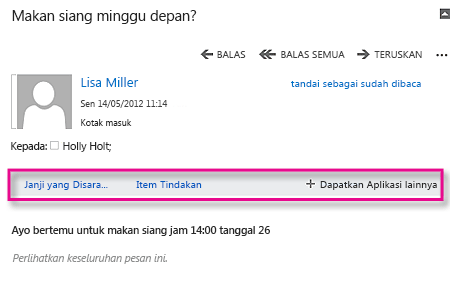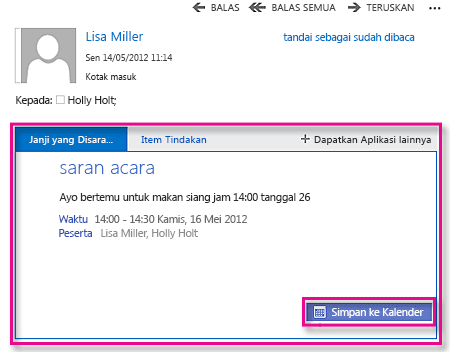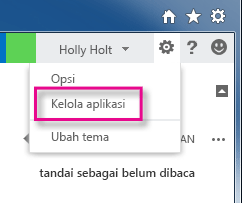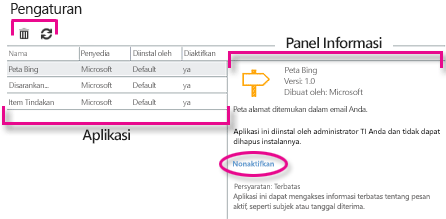Aplikasi untuk Outlook mengembangkan kegunaan email dengan menambahkan informasi atau alat yang bisa Anda gunakan tanpa harus meninggalkan Outlook Web App.
Di artikel ini
Seperti apakah aplikasi itu?
Outlook Web App hadir dengan tiga aplikasi yang tersedia dan diaktifkan secara default, meskipun dapat dinonaktifkan untuk kotak email Anda. Jika sebuah aplikasi tersedia dan aktif, aplikasi tersebut akan ditambahkan secara otomatis ke pesan diterima yang memenuhi kriteria untuk memicunya. Administrator Anda mungkin akan menjadikan aplikasi lainnya tersedia.
Misalnya, pesan ini yang berisi tanggal dan waktu telah memicu aplikasi Janji Yang Disarankan dan aplikasi Item Tindakan.
Memilih Janji Yang Disarankan akan membuka aplikasi itu, tapi tidak akan menjauhkan Anda dari pesan tersebut. Seperti yang bisa Anda lihat, aplikasi tersebut telah membuat saran untuk sebuah acara menggunakan informasi dari pesan tersebut. Untuk menambahkan acara ke kalender Anda, Anda klik tombol Simpan ke Kalender.
Bagaimana cara mengelola aplikasi?
Anda bisa mengelola aplikasi yang tersedia untuk Anda dengan mengklik ikon gerigi
Itu akan membawa Anda ke bagian Aplikasi dari opsi Outlook Web App.
-
Gunakan pengaturan untuk menghapus aplikasi
-
Daftar aplikasi memperlihatkan pada Anda aplikasi apa saja yang telah ditambahkan, dari mana asalnya, cara diinstal, dan apakah diaktifkan.
-
Panel informasi berisi informasi selengkapnya tentang aplikasi yang dipilih. Klik Nonaktifkan untuk menonaktifkan sebuah aplikasi yang ingin Anda nonaktifkan. Jika sebuah aplikasi yang Anda inginkan tersedia tapi telah dinonaktifkan, Anda akan melihat link Aktifkan yang bisa Anda klik untuk mengaktifkan aplikasi tersebut.
-
Akses ke Bursa Office tidak didukung untuk kotak surat atau organisasi di kawasan tertentu. Jika tidak melihat Tambahkan dari Bursa Office sebagai opsi di halaman opsi Outlook Web App di bawah Aplikasi > Aplikasi terinstal >